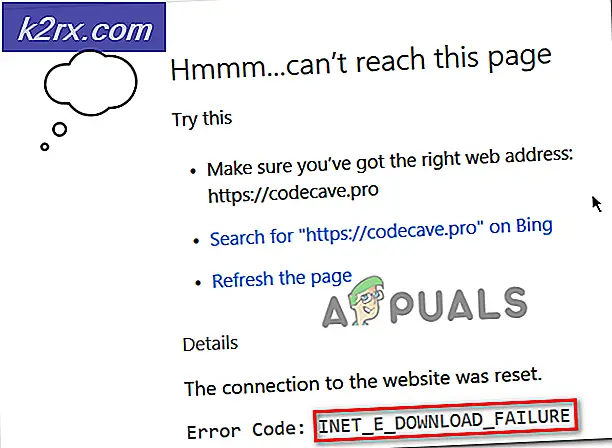AdBlock ve AdBlock Plus'ta bir Web Sitesinin Nasıl Beyazlaştırılacağı
Bu yıl 2018 ve World Wide Web üzerinden reklam yayınlandı - bu günlerde hiç reklamları olmayan web sayfaları her gün göz yaşartıcı gözle görülebilir ve her web sayfası ziyaretçilerine reklam göstererek büyük paralar kazanmak istiyor. Reklam üretme motorları her zamankinden çok daha karmaşık hale geldi, bu nedenle günümüzde web sitelerinde reklamlar aslında daha az müdahaleci (çoğu durumda) ve ziyaretçiye çoğu zaman ilgi gösteriyor. Ancak, bu kesinlikle web sitelerinde reklamların herhangi bir rahatsızlık daha az olduğu anlamına gelmez.
Temelde her web sayfasındaki reklamlardan rahatsız olan bazı iyi Samaritans, İnternet tarayıcılarının herhangi bir web sayfasındaki reklamları engelleyebilecek uzantıları oluşturmak için bir araya getirildi. Bu uzantılar reklam engelleyici olarak bilinir ve bu yazıdan itibaren önde gelen iki reklam engelleyicisi vardır. AdBlock ve AdBlock Plus . Ancak reklam endüstrisi, dünyadaki reklamı engelleme planlarına çabucak ulaşmış ve reklam engelleme uzantılarının etkinleştirilmiş olduğu kullanıcılara pek çok web sayfası erişilememesi nedeniyle onları karşı karşıya getirmiştir. Bu durumda, anti-reklam engelleme uzantısı önlemleri içeren web sayfalarına erişmek veya reklamları görüntüleyerek belirli web sayfalarını desteklemek için, kullandığınız reklam engelleme uzantısındaki söz konusu web sayfalarını ve web sitelerini beyaz listeye eklemeniz gerekir.
Beyaz listeye ekleyen web sayfaları ve web siteleri, hem AdBlock hem de AdBlock Plus durumlarında oldukça basit bir prosedürdür. AdBlock veya AdBlock Plus'ta bir web sitesini beyaz listeye eklemek isterseniz, yapmanız gereken şey:
AdBlock'ta
- Beyaz listeye eklemek istediğiniz web sitesindeki bir web sayfasına gidin.
- Kullandığınız internet tarayıcısının araç çubuğundaki AdBlock simgesini bulun ve tıklayın.
- Bu alan adındaki sayfalarda çalıştırma seçeneğini tıklayın. Bir web sitesinin alanı, www. ve .com'den önce - AdBlock'u belirli bir alanda çalıştırılmayacak şekilde yapılandırmak, söz konusu alanda var olan her bir web sayfasında yayınlanmayacak ve web sitesini etkin bir şekilde beyaz listeye ekleyecektir.
- Hariç tut düğmesine tıklayın.
- Bunu yaptığınız anda AdBlock, bulunduğunuz web sayfasını otomatik olarak yeniden yükleyecektir ve yüklendiğinde, AdBlock artık söz konusu web sayfasında ve üzerinde bulunduğu alanda etkin olmayacağı için tüm reklamlarla yüklenecektir.
AdBlock'ta bir web sitesini beyaz listeye ekledikten sonra, tarayıcınızın araç çubuğundaki AdBlock simgesini tıklatarak, Seçenekler'i tıklayıp, ÖZELLEŞTİR sekmesine gidip , Filtrelerinizi manuel olarak düzenle'nin yanındaki Düzenle'yi tıklayıp, herhangi bir metin satırını silerek işlemi tersine çevirebilirsiniz. Beyaz listeye eklemek istemediğiniz web sitesinin alan adını ve Kaydet'i tıklayarak. Bunu yaptığınızda AdBlock, hedef alandaki reklamları engellemeye devam edecektir.
PRO TIP: Sorun bilgisayarınız veya dizüstü bilgisayar / dizüstü bilgisayar ile yapılmışsa, depoları tarayabilen ve bozuk ve eksik dosyaları değiştirebilen Reimage Plus Yazılımı'nı kullanmayı denemeniz gerekir. Bu, çoğu durumda, sorunun sistem bozulmasından kaynaklandığı yerlerde çalışır. Reimage Plus'ı tıklayarak buraya tıklayarak indirebilirsiniz.AdBlock Plus'ta
AdBlock Plus'ta bir web sitesini beyaz listeye almak, AdBlock'ta olduğundan daha basittir. AdBlock Plus'ta bir web sitesini beyaz listeye eklemek için basitçe:
- Beyaz listeye eklemek istediğiniz web sitesindeki herhangi bir web sayfasına gidin.
- Kullandığınız internet tarayıcısının araç çubuğunda AdBlock Plus simgesini bulun ve tıklayın.
- Bu sitedeki Etkin'e tıklayın ve bu sitede Devre Dışı olarak değişir ve site yeniden yüklenir. Bu, AdBlock Plus'ın söz konusu alanda ve web sayfalarındaki tüm sayfalarda başarılı bir şekilde devre dışı bırakıldığını ve alanın beyaz listeye alındığını öğreneceğiniz zamandır.
AdBlock Plus'ta beyaz listeye eklenmiş bir siteyi beyaz listeye almak için, hedef web sitesindeki bir web sayfasına gidin, tarayıcınızın araç çubuğundaki AdBlock Plus simgesine tıklayın ve bu sitede Devre Dışı seçeneğini tıklayın - bu sitede Etkin olarak değiştirilecektir. ve AdBlock Plus, söz konusu web sitesindeki tüm sayfalardaki reklamları engellemeye geri döner.
PRO TIP: Sorun bilgisayarınız veya dizüstü bilgisayar / dizüstü bilgisayar ile yapılmışsa, depoları tarayabilen ve bozuk ve eksik dosyaları değiştirebilen Reimage Plus Yazılımı'nı kullanmayı denemeniz gerekir. Bu, çoğu durumda, sorunun sistem bozulmasından kaynaklandığı yerlerde çalışır. Reimage Plus'ı tıklayarak buraya tıklayarak indirebilirsiniz.